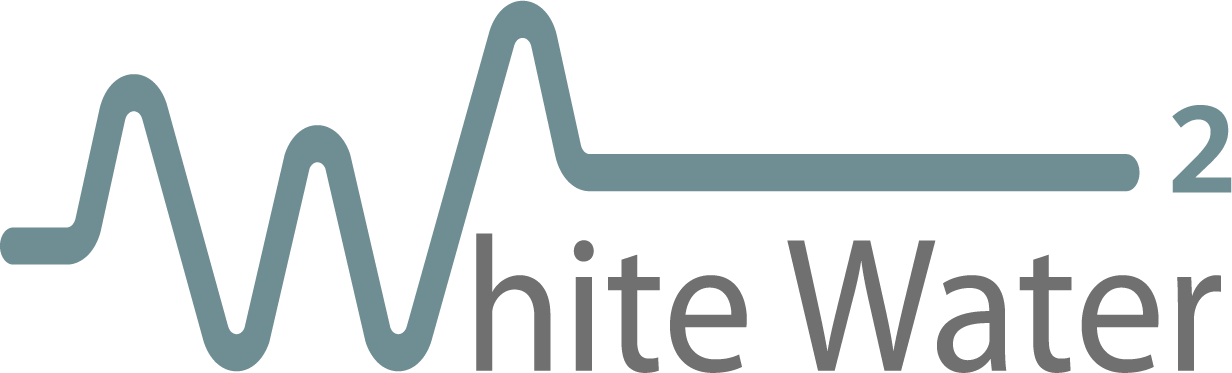Thuiswerken is de norm geworden de afgelopen periode. Veel bedrijven blijven ook na de zomervakantie (deels) thuiswerken. En dat gaat ook prima. Al moet je wel even tijd en aandacht besteden aan online samenwerken. Het ‘kijk even snel mee’ of ‘hoe heette die en die ook alweer’ gaat niet zo makkelijk als je je collega’s niet ziet. Bekijk hieronder mijn online samenwerken tips via Microsoft 365 (voorheen bekend als Office 365).
Maak slim gebruik van tools om samen te werken. Zo ben ik zelf erg enthousiast over het Microsoft 365 platform en met name Teams.
Waarom is Microsoft 365 en Teams zo fijn voor online samenwerken?
- Bijna iedereen is bekend met de interface en kan werken met Word / PowerPoint / Outlook. Het kost de meeste mensen dan ook weinig moeite om de andere apps te leren
- Er zijn verschillende apps om productiviteit en samenwerking te verbeteren
- Alles naadloos gesynchroniseerd
- Alle gegevens binnen het platform zijn veilig, conform AVG en zonder gegevensoverdracht
- Binnen Teams heb je een plek vanwaar je vrijwel al je werkzaamheden kunt uitvoeren
Bezint eert ge begint
Maar voordat je enthousiast Teams opstart zijn er toch nog wel een aantal punten om over na te denken. Teams is immers zowel geschikt voor grote multinationals als zzp-ers (met een klein team). De inrichting, de afspraken en de werkwijze verschilt natuurlijk wel enigszins.
In dit blogartikel 5 online samenwerken tips over het starten met Teams
Denk na over de Teams en de verschillende kanalen
Begin niet direct met het aanmaken van verschillende Teams. Denk eerst goed na over de indeling en welke Teams je nodig hebt. Zet dit eerst even op papier. Een eenmaal gekozen indeling op hoofdniveau kun je niet zomaar meer wijzigen. Een goede leidraad is hierbij de rechten van de teamleden. Wie mag welke informatie inzien en welke absoluut niet. Afhankelijk van de grootte van de onderneming, ga hiervoor in overleg met je teamleden. Hoe denken zij hierover? Zorg voor een indeling die voor iedereen logisch of begrijpelijk is, dit bepaalt het succes en zorgt ervoor dat je alles makkelijk kunt terugvinden.
Bepaal wie er rechten krijgt
Binnen Teams heb je diverse rollen. Er zijn eigenaren, moderatoren, leden en gasten. Voor de meeste kleinere MKB bedrijven of zzp-ers zijn er maximaal twee eigenaren per Team nodig. Let goed op dat er geen zwevende Teams ontstaan doordat de eigenaren het team hebben verlaten. Gasten zijn externe gebruikers, dus van buiten de organisatie. Ben bewust met de informatie die je in een team plaatst waarin gasten deelnemen. Zorg er daarnaast voor dat niet iedereen zomaar een Team kan aanmaken. Leg deze verantwoordelijk bij slechts enkele personen. Deze kunnen dan nieuwe Teams en kanalen maken en dit goed technisch regelen.
Zorg voor duidelijke communicatiewijze tijdens online samenwerken
Maak afspraken hoe je communiceert en waar. Binnen elk kanaal (binnen elk Team) heb je een chatfunctie. Hierdoor kan het overzicht al snel verloren gaan. Een paar handige tips hiervoor zijn de volgende:
- Begin niet zomaar een nieuw bericht, maar kies voor een opgemaakt bericht met een onderwerp. Hierdoor kun je later beter terugzoeken op dat onderwerp
- Tag de persoon aan wie je een vraag hebt of waarvan je iets wil weten. Je weet niet hoe degene zijn meldingen heeft ingesteld, maar in geval van tags kan hij / zij gemakkelijk berichten voor hem terugzoeken. Zeker na enig gebruik zijn de chatberichten behoorlijk uitgebreid.
- Geef je reactie onder de desbetreffend post en niet door een nieuw bericht
- Geef een duimpje als je akkoord bent of het bericht gelezen hebt. Dat scheelt een onnodige reactie en de ander weet op deze manier toch voldoende
Berichten met taken? Zet ze op je takenlijst!
Om efficiënter te werken kun je taken vanuit de chat in je planner of takenlijst zetten. Nu gaat dat nog tijdelijk via link kopiëren en plakken in Todo, takenlijst of Planner. Op korte termijn komt er een update aan waarbij je direct vanuit de chat een taak in Todo kunt maken. Dit doe je door op de drie puntjes te klikken en te kiezen voor Koppeling kopiëren.
Wil je er liever geen taak van maken? Dan kun je de berichten ook opslaan. Ga met je muis op het bericht dat je op wilt slaan, klik op de drie puntjes en kies voor “Dit bericht opslaan
Wat zijn de mogelijkheden voor online samenwerken?
Dit zijn enkele aandachtspunten die je in acht moet nemen voordat je start met Teams. Ik ben ervan overtuigt dat Teams heel veel overzicht en efficiency kan brengen voor ondernemers in het online samenwerken met een team. Afhankelijk van je processen biedt het gehele Microsoft 365 platform ontzettend veel mogelijkheden voor gestructureerd en geautomatiseerd werken. Wil je weten wat Office 365 / Teams voor jou kan betekenen? Plan hiervoor een kort introductiegesprek in via mijn online agendatool (ook via het Microsoft 365 platform 😊)